Подключение камер к Insentry.Cloud с помощью Insentry.Bridge
Insentry.Bridge — одноплатный компьютер, на котором уже установлено ПО для работы с облаком Insentry. Когда Insentry.Bridge подключится к вашей сети, он найдёт камеры автоматически по протоколу ONVIF, и вы сможете начать использовать облачное видеонаблюдение Insentry без дополнительных настроек.
Чтобы приобрести одноплатный компьютер Insentry.Bridge, обратитесь в отдел продаж: sales@insentry.io.
Схема подключения:
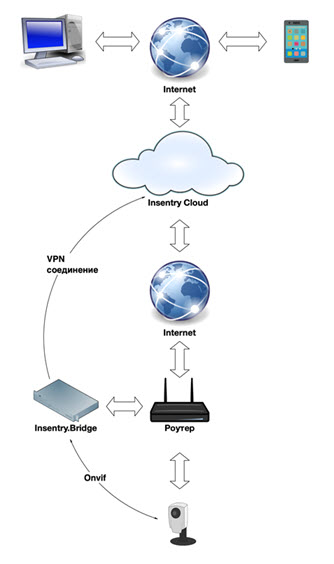
Регистрация Insentry.Bridge
Включите устройство Insentry.Bridge в сеть. Программное обеспечение, необходимое для подключения к Insentry, на нём уже установлено. Нужно только подключить Insentry.Bridge к облачной версии ПО Insentry, а затем подключить камеры к облаку — они будут обнаружены автоматически.
Чтобы подключить Insentry.Bridge:
- Включите Insentry.Bridge и активируйте на нём Wi-Fi.
- Зарегистрируйтесь на портале insentry.video. Оформите платную или бесплатную подписку.
- Перейдите в раздел меню Управление → Insentry.Bridge.
- Нажмите кнопку Добавить.
- Укажите серийный номер Insentry.Bridge, состоящий из 12-ти шестнадцатеричных символов. Номер указан на самом устройстве.
- Нажмите кнопку Сохранить. Если указан верный серийный номер, Insentry.Bridge появится в списке.
- Подождите несколько секунд, пока Insentry.Bridge подключится. Как только подключение будет установлено, в столбце Статус подключения появится статус Активно.
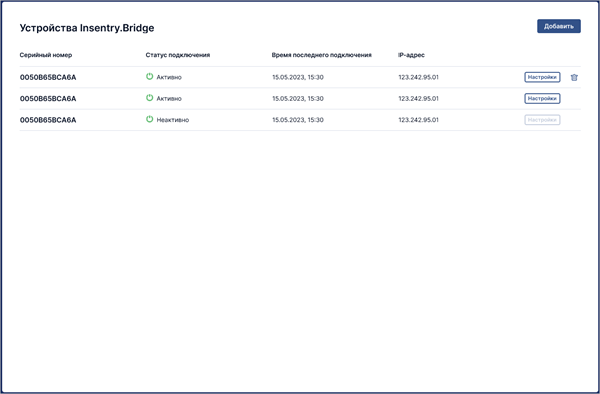
Сетевые настройки Insentry.Bridge
Откройте веб-интерфейс Insentry.Bridge:
- указав его IP-адрес в адресной строке браузера;
- нажав кнопку Настройки в списке подключенных устройств в разделе Управление → Insentry.Bridge на портале insentry.video.
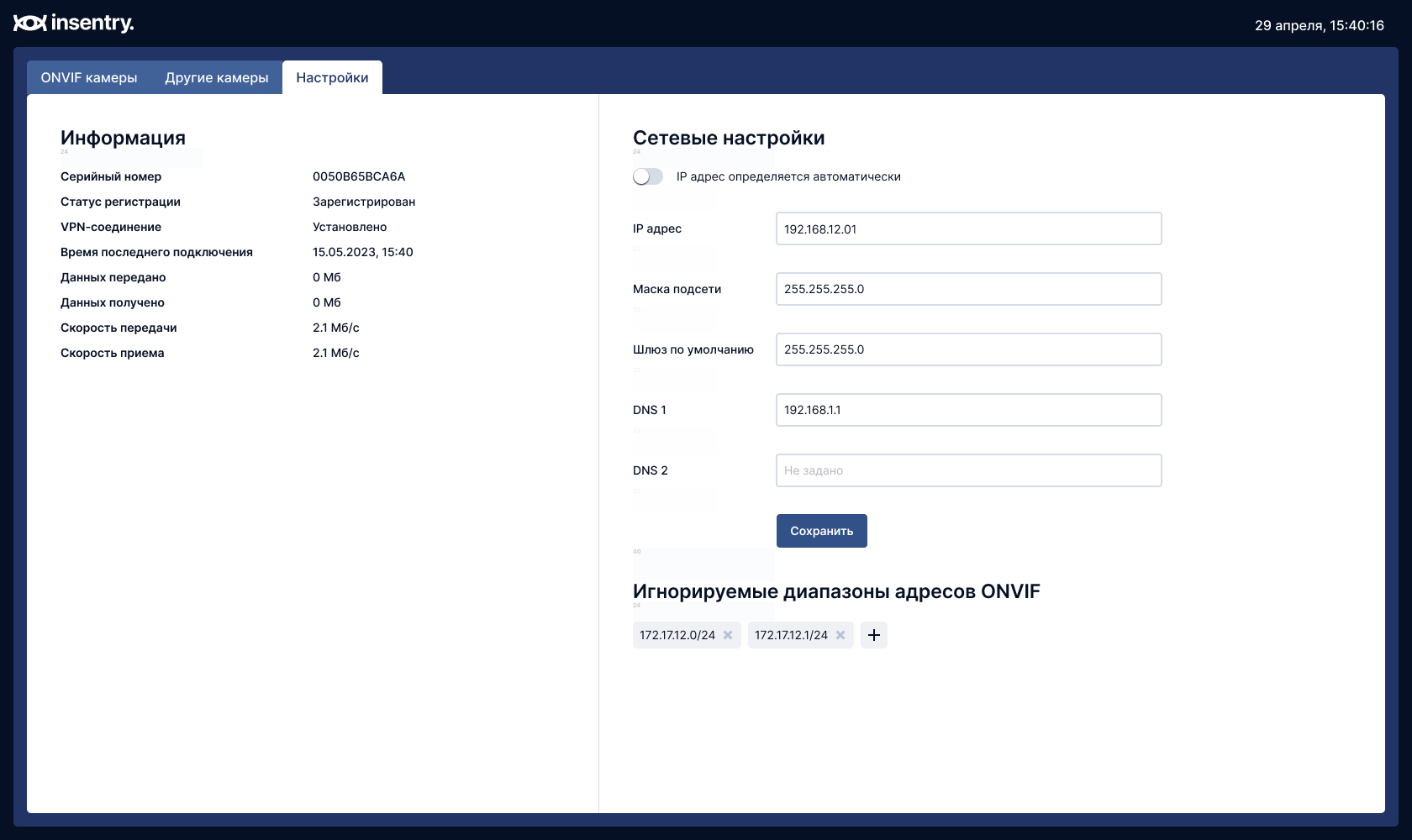
В правой части окна задайте сетевые настройки:
IP адрес определяется автоматически — включите настройку, если используете DHCP для автоматического назначения IP адресов устройствам в вашей сети. Если вы задаёте адреса устройств вручную, укажите адрес подключенного устройства Insentry.Bridge, маску подсети, шлюз и адреса DNS в полях ниже.
Игнорируемые диапазоны адресов ONVIF — добавьте сюда адреса подсетей, которые вы хотите игнорировать при поиске камер по протоколу ONVIF. Адреса сетей должны быть указаны в формате
192.168.1.0/24.
Если Insentry.Bridge появился в списке устройств в облаке, а на самом устройстве продолжает отображаться плашка «Авторизуйтесь», то разрешите сторонние куки:
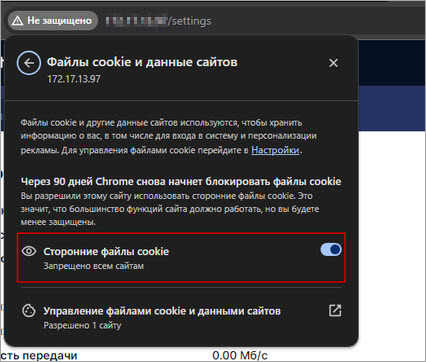
Подключение камер через Insentry.Bridge
Когда Insentry.Bridge зарегистрирован, можно приступать к подключению камер:
- Подключите камеры к сети.
- В веб-интерфейсе Insentry.Bridge перейдите в раздел Управление → Insentry.Bridge → ONVIF камеры.
- Проверьте, что в списке появились камеры, поддерживающие протокол ONVIF.
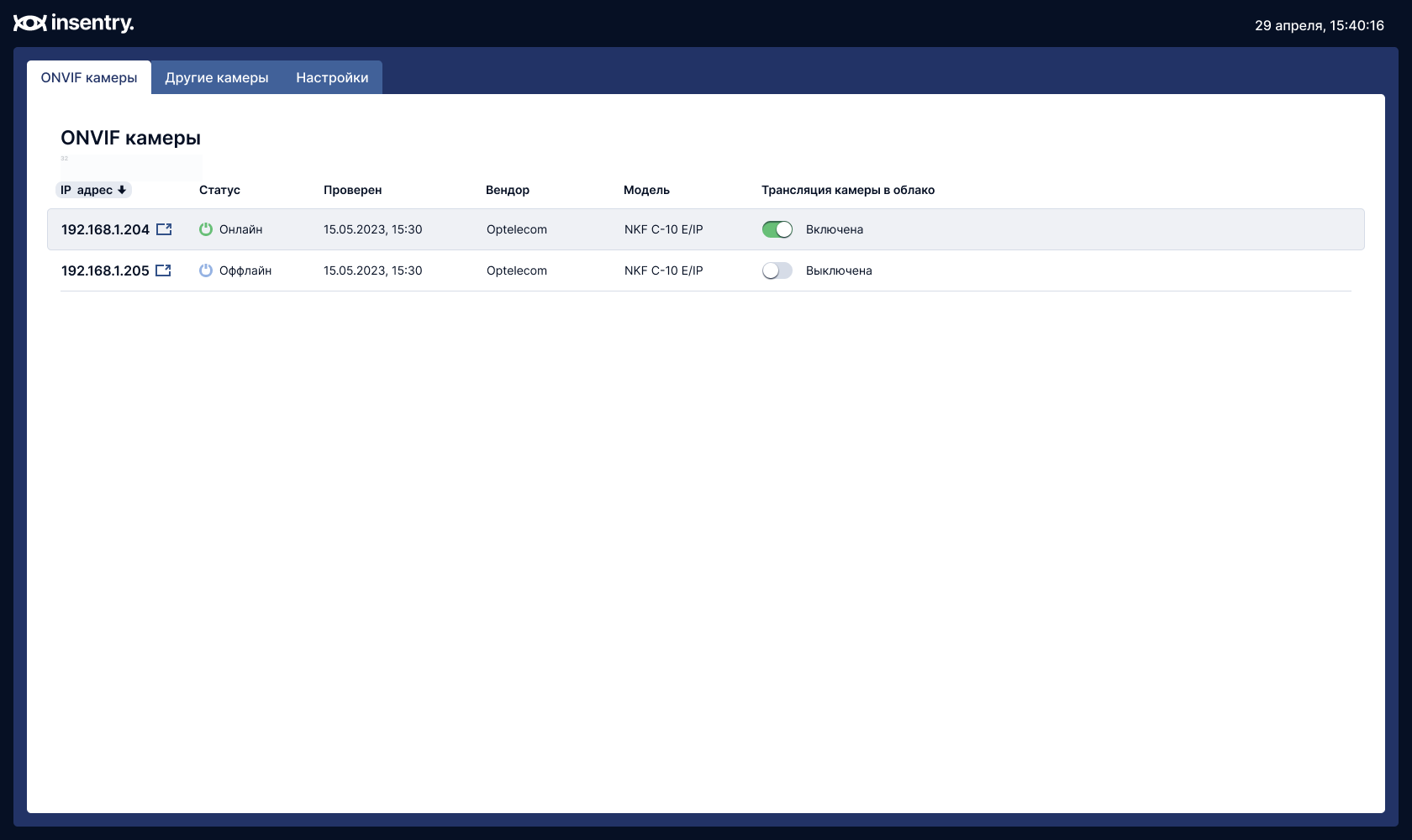
Настройка Трансляция в облако отвечает за то, чтобы камера транслировала видеопоток в облако Insentry. Если камера добавлена, но трансляция отключена, камера не будет видна в списке камер при работе с ПО Insentry.
Если камера не поддерживает ONVIF, перейдите на вкладку Другие камеры и добавьте камеру вручную, указав её адрес и порты для доступа по протоколам HTTP и RTSP (по умолчанию это 80-й и 554-й порты соответственно).
В веб-интерфейсе Insentry на портале insentry.video перейдите в раздел Управление → Камеры.
Добавьте камеры по инструкции. Обратите внимание, что у камер, подключенных через Insentry.Bridge, в окне добавления камер вместо IP-адреса будет отображаться серийный номер устройства.